 Tutoriels
Tutoriels
Dans ce tuto vous allez apprendre comment réaliser une capture d’écran sur Windows de maniéré simple
Sommaire
Réaliser une capture d’écran sur Windows
1 méthode
1) Pour capturer la totalité de l’écran appuyez sur la touche imp écran
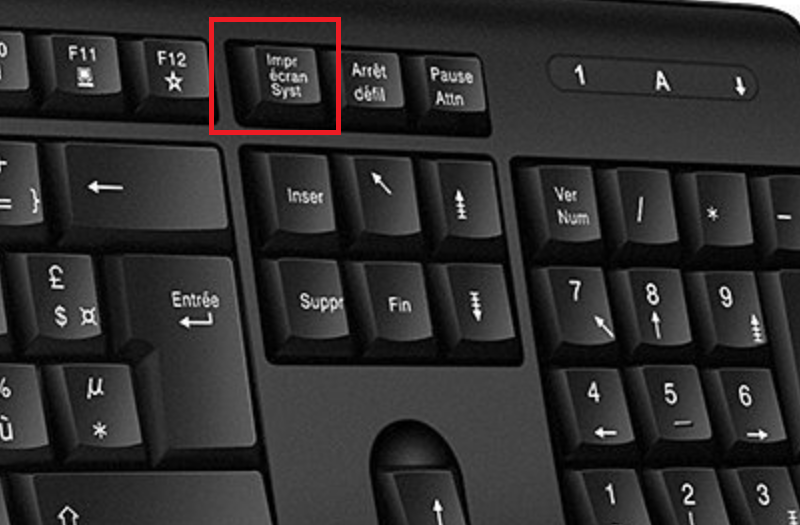
Pour capturer la fenêtre active de l’écran appuyez sur les touches alt + imp écran

2) Vous pouvez maintenant retrouvé vos captures d’écran dans votre bibliothèque d’image
2 méthode
1) Démarrez l’Outil Capture d’écran en entrant le mot « capture » dans le menu Démarrer

2) Cliqué sur mode pour choisir le mode de capture que vous voulez faire

3) 4 modes vous seront proposé :
- Capture Forme libre : permet de sélectionner avec la souris la zone a capturer
- Capture rectangulaire : permet de sélectionner grâce a un rectangle la zone a capturer
- Capture Fenêtre : permet de capturer la fenêtre a l’écran
- Capture Plein écran : permet de capturer tout l’écran
4) Il ne vous reste plus qu’à cliqué sur nouveau et de sélectionné la zone a capturer
3 méthode
1) Ouvrez l’application Capture d’écran et croquis en entrant le mot « croquis » dans le menu Démarrer

2) Cliqué sur nouveau en haut a gauche
3) Cette fenêtre apparaîtra

- Capture rectangulaire : permet de sélectionner grâce a un rectangle la zone a capturer
- Capture forma libre : permet de sélectionner avec la souris la zone a capturer
- Capture Fenêtre : permet de capturer la fenêtre a l’écran
- Capture Plein écran : permet de capturer tout l’écran
Réaliser une capture d’écran sur MacOs
1 méthode
(tout l’écran)
1) Maintenir le bouton Comande + Maj puis appuyer sue la touche numéro 3

2) Votre capture d’écran sera sur votre bureau
(zone choisie)
1) Maintenir le bouton Comande + Maj puis appuyer sue la touche numéro 4

2) Sélectionner la partie de votre écran souhaiter
3) Votre capture d’écran sera sur votre bureau
2 méthode
1) Maintenir le bouton Comande + Maj puis appuyer sue la touche numéro 4
2) appuyer sur la barre espace quand le curseur apparaît

3) Mettait le curseur au dessus du menu souhaite et faite un clique gauche
4) Votre capture d’écran sera sur votre bureau
3 méthode
1) Aller sue menu capture en haut a gauche

2) Sélectionner le mode de votre choix
Réaliser une capture d’écran sur IOs
Pour les IPhone , IPad et Ipod Touch qui possède un bouton menu :
Appuyer sur le bouton home et le bouton marche/arrêt
Pour les IPhone , IPad et Ipod Touch qui ne possède pas d’un bouton menu :
Appuyer sur le bouton diminuer le volume et le bouton marche/arrêt
Réaliser une capture d’écran sur Android
1 méthode
Pour les appareils qui possèdent un bouton menu :
Appuyer sur le bouton menu et le bouton marche/arrêt
Pour les appareil qui ne possède pas d’un bouton menu :
Appuyer sur le bouton diminuer le volume et le bouton marche/arrêt
2 méthode
1) déroulé le menu en glissant avec votre doigt d’en haut de l’écran jusqu’en bas
2) Cliquer sur le logo Capture d’écran
3) Vous retrouverez votre capture d’écran dans votre bibliothèque a photo

Cet article a été écrit par des élèves du lycée Louis Pasteur.
Ils étudiaient alors la spécialité NSI, en classe de 1ère.
Promotion 2019 – 2020